谷歌浏览器设置退出自动清除的方法
时间:2023-01-07 14:37:16作者:极光下载站人气:4205
谷歌浏览器的兼容性非常的好,很多的小伙伴都比较喜欢使用谷歌浏览器来满足自己日常的一个搜索需求,该软件的可以帮助小伙伴们进行各种网站的访问,可以进行图像、视频的一个下载和收藏,当我们使用该浏览器进行搜索和访问网页的时候,就会自动上的缓存很多的数据,如果你浏览的网页越多,那么该浏览器缓存的数据就会越多,如果平时自己没有清除这些缓存数据的习惯,那么你可以通过设置一下退出浏览器后自动清除缓存数据,那么就不用担心自己的谷歌浏览器中存放很多的缓存数据占用内存了,下面我们一起来看看如何使用谷歌浏览器设置退出自动清除的方法,希望可以帮助到大家。

方法步骤
1.当你将谷歌浏览器打开进入到主页面之后,在主页面的右上角有一个三个点的图标,将其用鼠标单击一下。

2.之后就会弹出一个下拉选项出来,在下拉选项中将【设置】选项找到,并且点击进入到设置页面中。

3.在设置选项中,在【高级】那里点击之后,就会弹出一个高级设置选项,这里选择【隐私设置和安全性】。

5.然后就会打开隐私设置和安全性窗口,在该页面中找到【网站设置】进入到页面中。
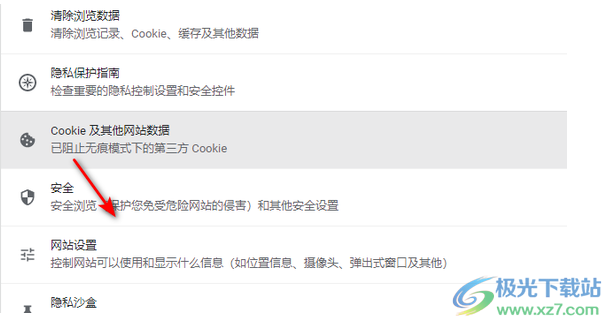
6.之后在该页面下将【cookie和网站数据】找到,并且用鼠标将其打开进入。

7.进入之后,在该页面中就可以看到有一个【关闭所有窗口时清除cookie和网站数据】的选项。
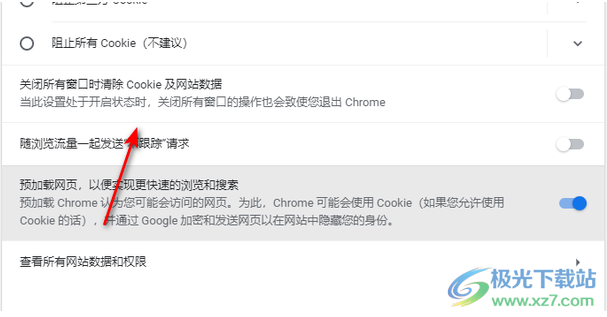
8.将该选项后面的开关按钮点击打开就好了,那么你关闭浏览器的时候就会自动的清除数据。

以上就是关于如何使用谷歌浏览器退出时自动清除数据的具体操作方法,如果自己使用谷歌浏览器进行访问网页的时候,浏览器的数据很多的情况,那么你可以设置退出浏览器时清除所有的网站数据就可以了,感兴趣的话可以看看哦。

大小:1.00 MB版本:v72.0.3626.105 官方版环境:WinAll, WinXP, Win7, Win10
- 进入下载

网友评论